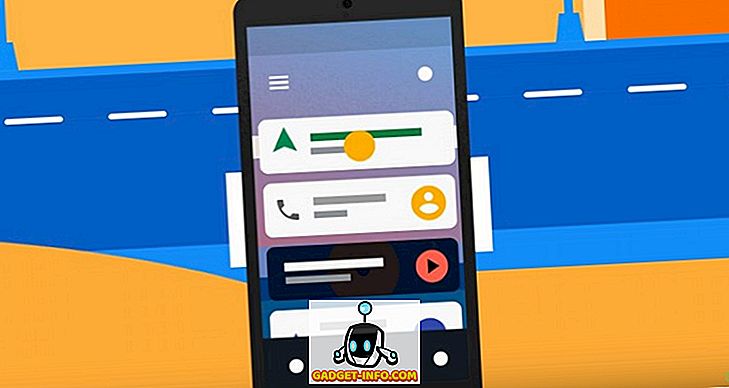Pentru gameri, cea mai recentă versiune de Windows a fost un sac mixt. Nu trebuie să căutați mult pe net pentru a găsi plângeri din partea jucătorilor că performanța jocului Windows 10 nu este ceea ce ar trebui să fie. Acest lucru nu este valabil pentru toată lumea, dar pare destul de comun să justifice îngrijorarea.
Fiecare actualizare la Windows pare să aducă o nouă rundă de plângeri. Probabil că a început cu prima actualizare majoră a Creatorilor, după care mulți gameri și-au găsit titlul preferat, plin de rate de cadre și de inconsecvență.
Ceea ce ajută, de asemenea, pare imprevizibil. Una dintre primele soluții reușite sa dovedit a fi destul de simplă - dezactivați Game DVR în aplicația Xbox. A ajutat unii, dar mulți nu au văzut nici o diferență.
Modul de joc pentru salvare?
Totuși, nu se pierde totuși, deoarece există un mod special în Windows 10 numit Mod de joc . Modul de joc pe care îl face este ca jocul video pe care îl jucați să fie prioritatea numărul unu pe computer. Aceasta înseamnă că dacă orice proces de fundal, cum ar fi programul antivirus sau Windows Update, provoacă stutter în jocurile dvs., acestea vor fi suprimate acum.

Suna destul de bine, nu? Păstrați-vă așteptările, deoarece modul de joc nu vă va îmbunătăți cadrele maxime pe secundă în majoritatea cazurilor. Ce poate ajuta este performanța consistentă. Acest lucru face ca experiența de a juca mult mai bine, permițându-vă să vă concentrați asupra jocului în sine în loc de distragere a performanței.
De asemenea, dacă încercați să obțineți cea mai mare parte a platformei dvs. actuale, împreună cu activarea Modului de jocuri, asigurați-vă că ați citit postarea mea despre cum să jucați fără probleme pe un PC vechi.
Cazul de testare
Computerul pe care l-am folosit pentru a testa modul de joc arată perfect modul în care această caracteristică poate ajuta cu performanța jocului în Windows 10. Este un Haswell 4690K tactat la 4Ghz cu 16GB de RAM și un Radeon R9 390.
Este, de asemenea, echipat cu un SSD Samsung 850 EVO. Nu este un PC de jocuri de ultimă oră în 2018, ci un bun indicator al tipului general de computere pe care un jucător tipic îl poate avea.
Acest computer, în special, prezintă o diferență puternică în performanța dintre Windows 8.1 și Windows 10. Pe Windows 8.1 jocurile sunt umplute cu unt. Același lucru este valabil și în cazul unei instalări de vanilie de Windows 10, dar de îndată ce am instalat toate actualizările, aceleași jocuri (folosind aceleași setări) prezintă o cantitate enormă de stutter la intervale aleatorii.
Rulați lucrurile înapoi în Windows 8.1 și toate aceste probleme dispar. Deci, suntem destul de siguri că Windows 10 este vinovatul, mai ales că am folosit cele mai recente drivere în ambele cazuri.
Activarea modului de joc în titluri precum The Witcher 3, Final Fantasy XV și chiar titluri mai vechi precum Crysis Warhead a făcut o diferență imediată în ceea ce privește coerența și a eliminat complet stutterul întâmplător pe care l-am experimentat. Rețineți că kilometrajul va varia, dar este foarte ușor să-l încercați singur!
Cum se activează Modul de jocuri
Înainte de a încerca modul de joc, faceți următoarele:
- Asigurați-vă că Windows este actualizat
- Actualizați driverele grafice
Începeți jocul pe care doriți să îl încercați. Trebuie să activați modul de joc pentru fiecare titlu individual. În acest caz, folosim versiunea Steam a Final Fantasy XV ca exemplu.

Odată ce jocul este în desfășurare, apăsați tasta Windows și "G", aceasta va aduce bara de joc ca atare.

Acest buton rotund din extrema dreaptă a barei de joc este comutatorul Mod de joc. Deoarece este posibil să nu aveți prioritatea mouse-ului, atingeți tasta TAB, până când se evidențiază butonul Mod de joc.

Acum apăsați enter pentru a activa modul de joc. Apoi apăsați Win + G din nou pentru a închide bara de joc.

Acum jucați doar jocul! Sperăm că problemele legate de performanță vor dispărea sau vor fi reduse foarte mult. Bucurați-vă!